
好系统重装助手
v3.0官方版 附教程大小:9.7 MB更新:2019/09/25
类别:系统其它系统:WinXP, Win7, Win8, Win10
分类分类

大小:9.7 MB更新:2019/09/25
类别:系统其它系统:WinXP, Win7, Win8, Win10
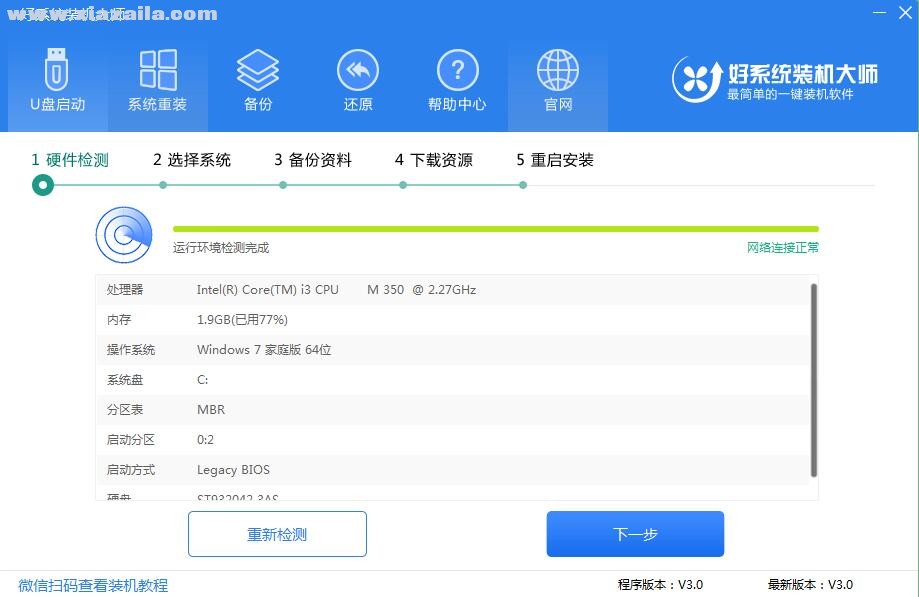


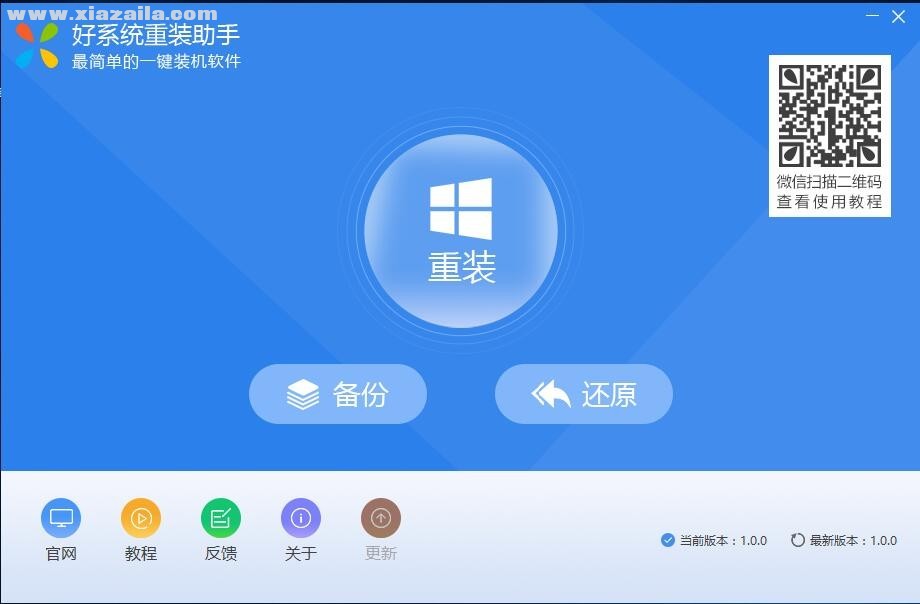
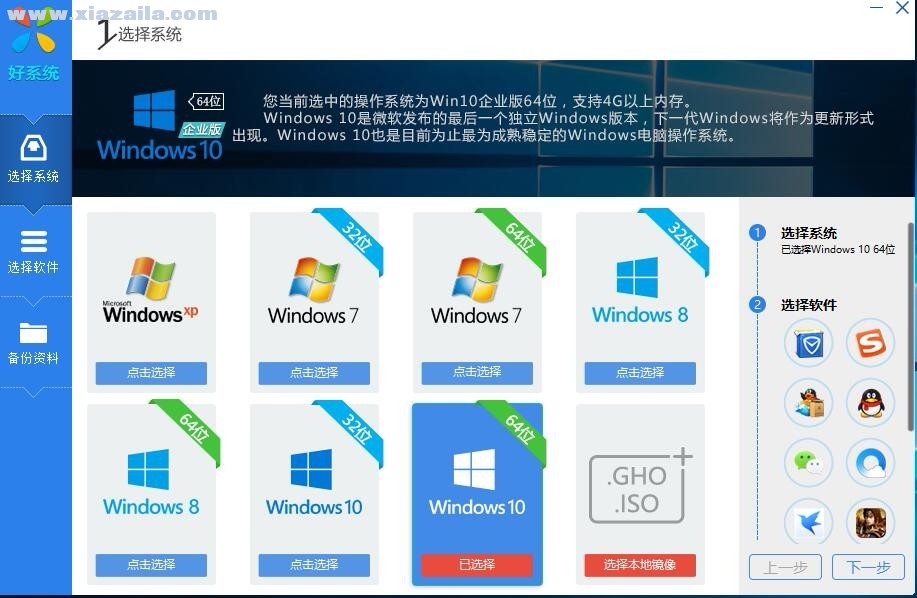
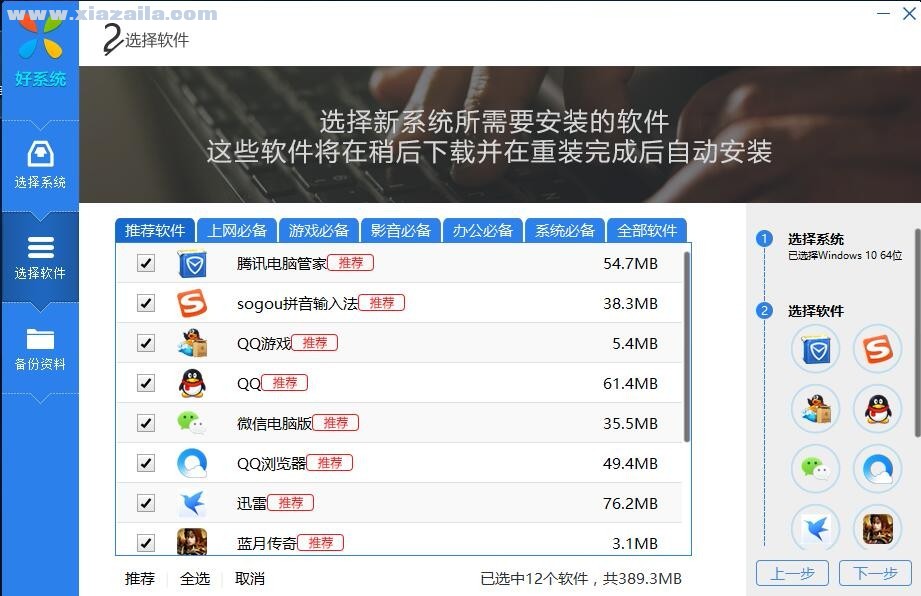
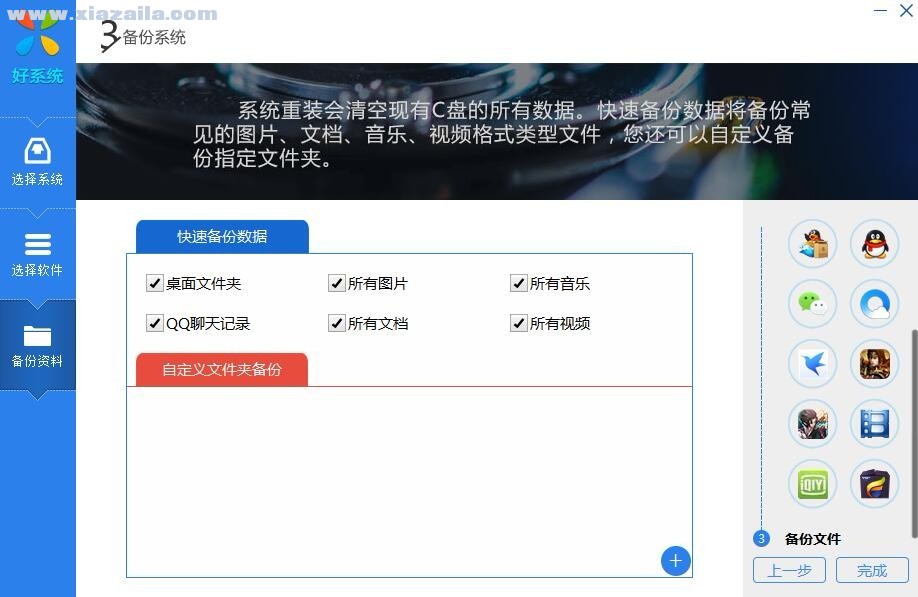
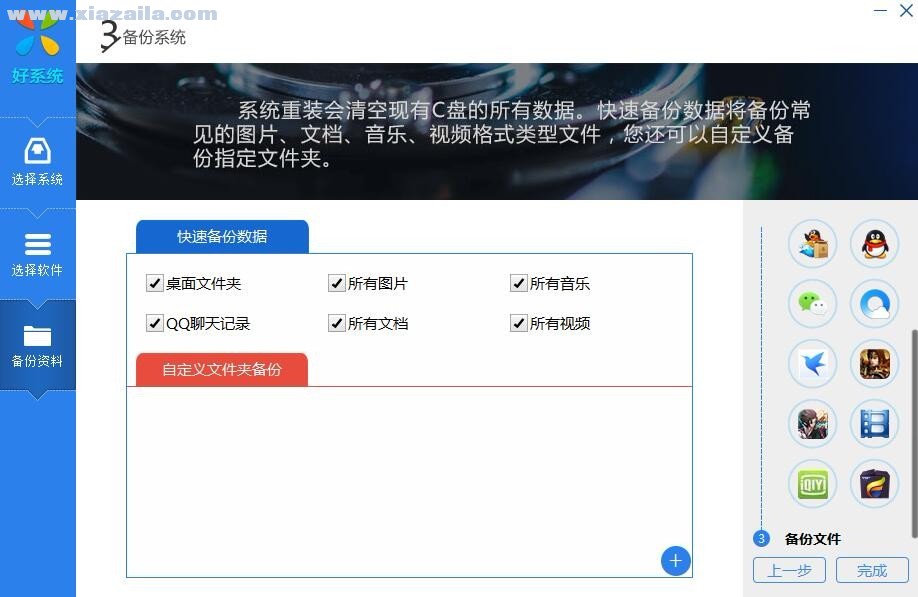
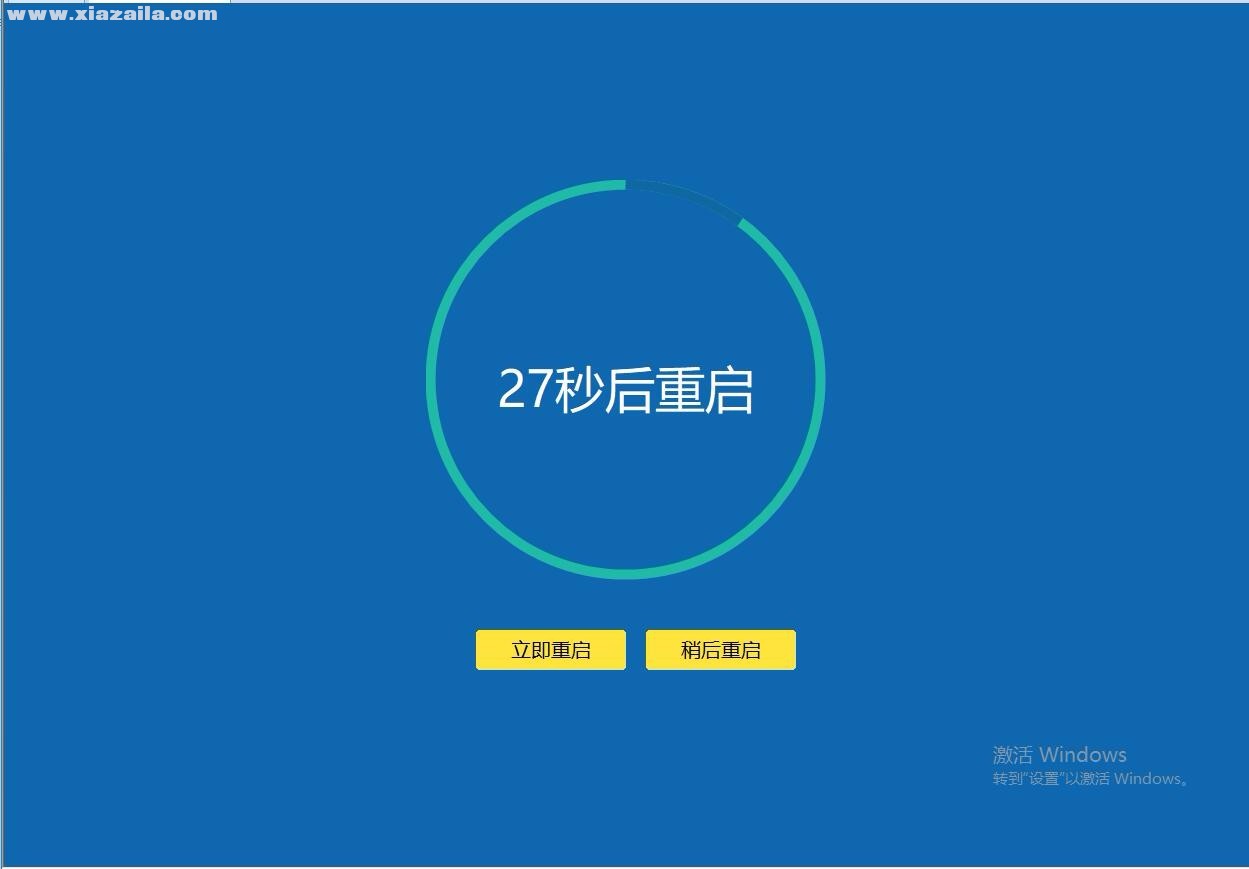
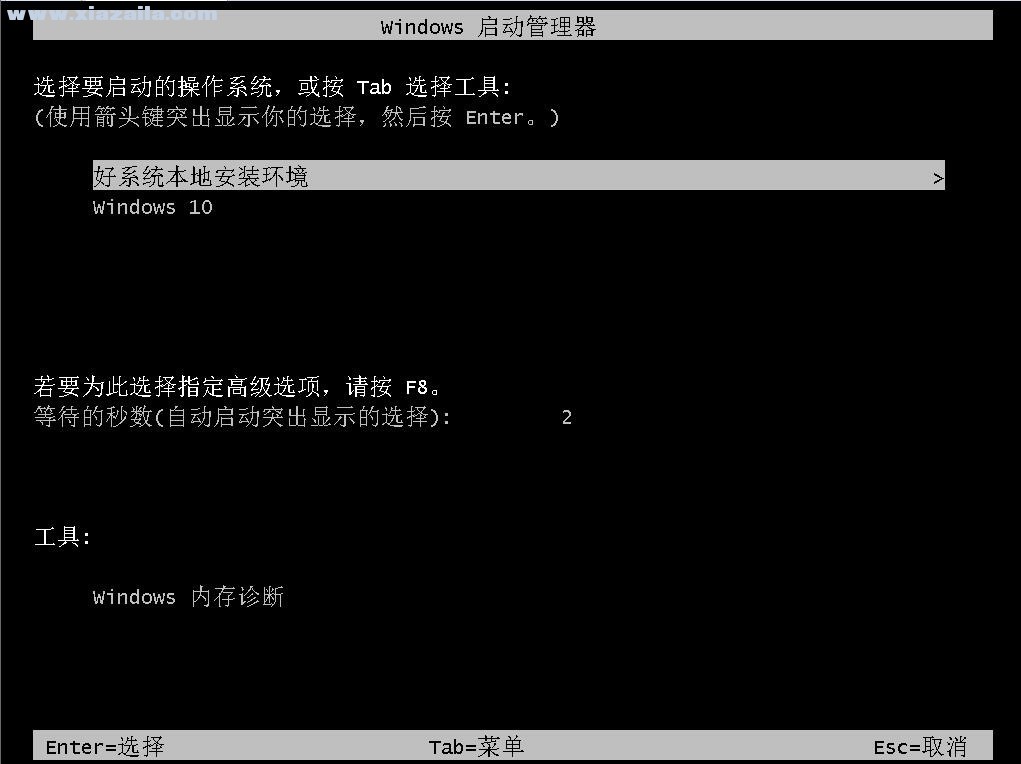
好系统装机大师又称好系统重装助手,一款好用的系统重装软件,有了好系统重装助手,无需U盘和光盘引导就可以一键下载系统镜像,一键备份和还原系统了,支持在线重装XP、Win7、Win10系统,傻瓜式的操作,人人都可使用,按照向导操作即可,需要的朋友可以下载!
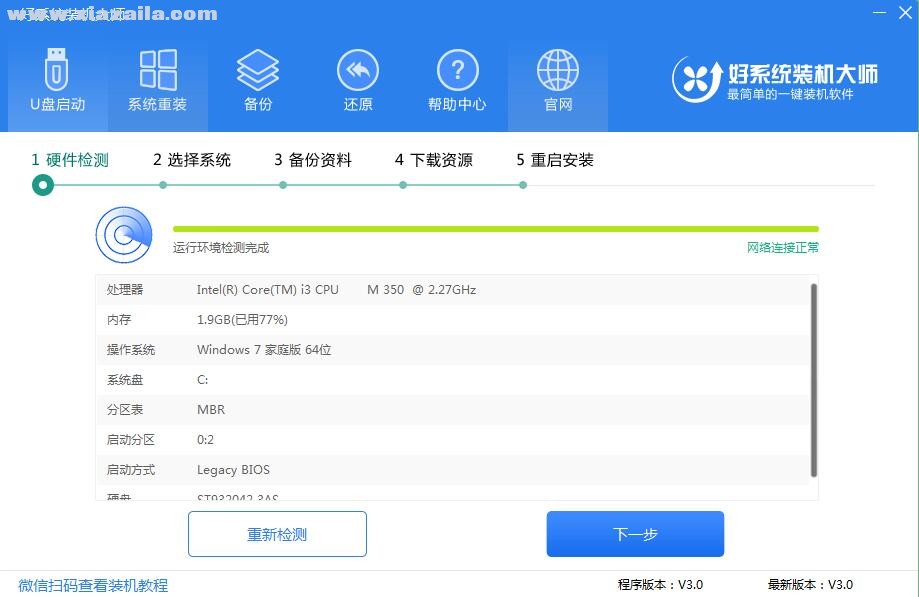
1、U盘启动
使用U盘下载系统文件,进行系统重装。避免系统重装失败,可使用U盘再进行系统重装
2、系统重装
一键系统重装,只需选择想要安装的系统(win10/win7等),就可以进行系统重装了,等待系统重装完成即可使用
3、数据备份
备份你想要保存的数据,避免系统重装过程中丢失文件数据,造成损失
1、界面简洁
整个主界面重装、还原、备份三个按键,下面是教程,比较简洁,交互比较友好,没有装机基础的人也能很快上手
2、可选预装软件
这个就是良心所在了,之前在科技市场用的镜像,为了方便一些对电脑不熟悉的人,会封装一些例如QQ,迅雷等常用软件。但是那个是不可选的,你不安装完成后,是不会知道都装了那些软件。好系统重装助手可自行选择预装软件,并可全部去除,这个比较人性化
3、系统重装教程
详细的系统重装教程,帮助用户了解安装过程中的每一步,以及所需注意的细节。旨在帮助每一个用户解决系统重装问题,都能够安装到让自己满意的系统
重装系统:
下载好系统重装助手后,打开软件,由于重装助手需要请求系统权限,为避免出错,请关闭杀毒软件。
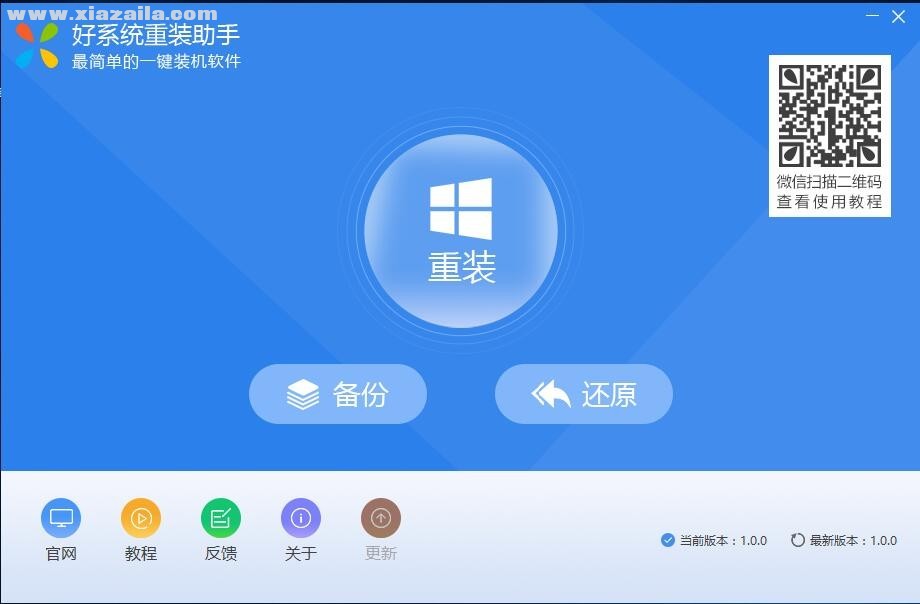
点击重装按钮,开始进入系统选择界面,选择你需要安装的操作系统,最上面为操作系统的简单描述,可以根据需要自行选择,本次教程以当前最新的windows 10 企业版 64位版本为例。
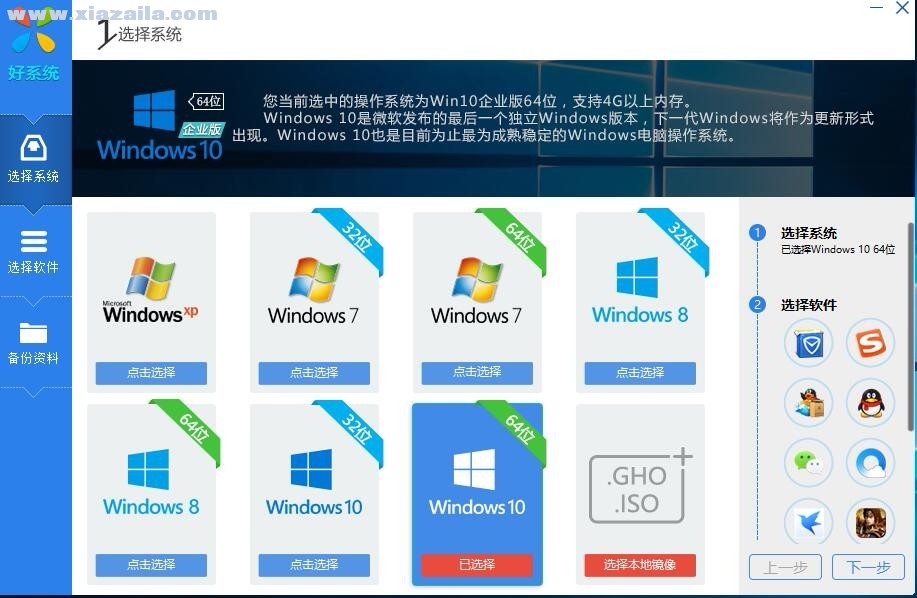
选择完操作系统,点击右下角的下一步,进入常用软件选择界面,选择的软件,会在安装系统之后,自动下载安装。
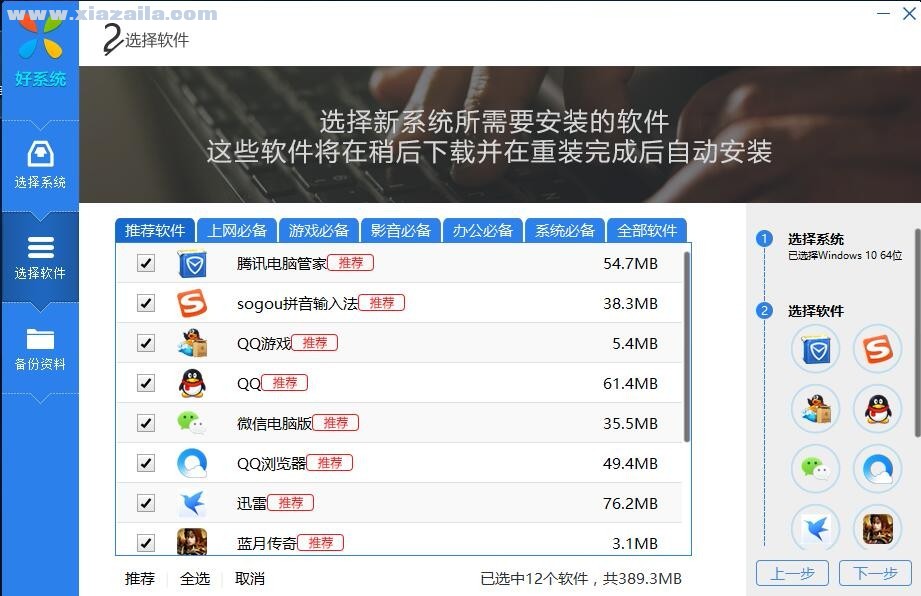
选择完常用的软件,小编选择了系统推荐的常用软件,点击右下角的下一步,进入资料备份页面。
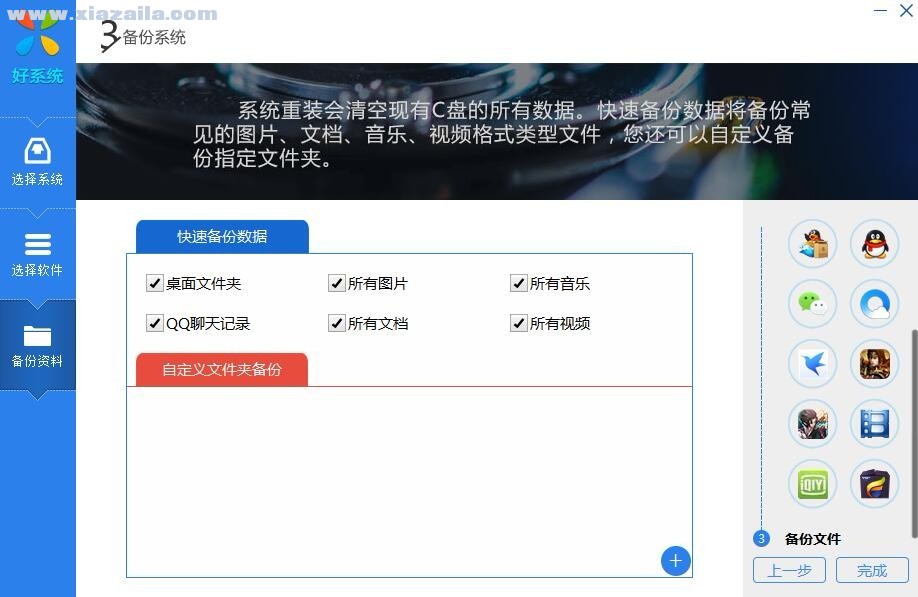
由于重装系统会清空C盘的所有数据,我们强烈建议您备份C盘的重要数据。快速备份数据,列出了常见的需要备份的文件类型和文件夹,您也可以通过下面的自定义文件夹备份,点击右下角的”+”,对您的重要文件夹进行备份。添加完后,点击下一步,开始备份,同时开始下载微软原版系统镜像文件。
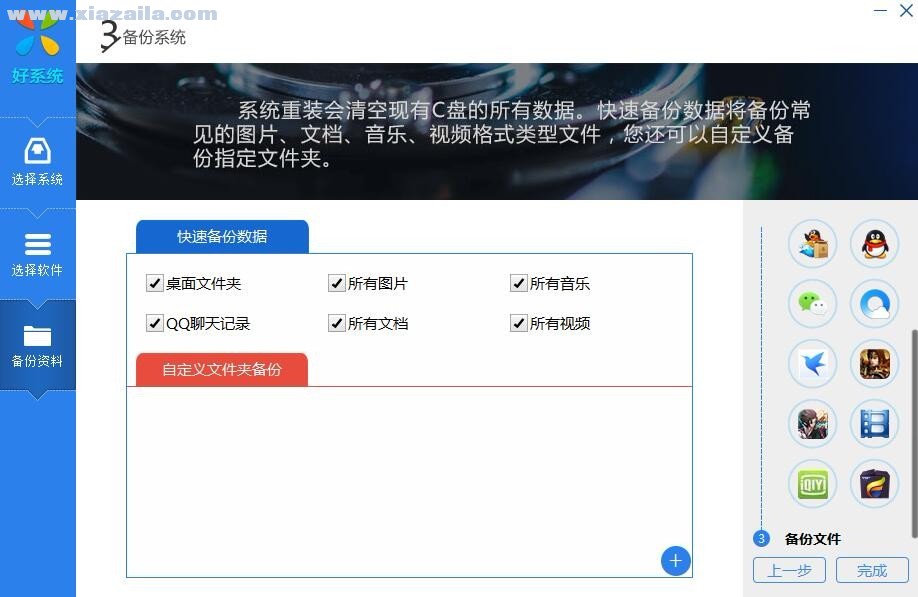
根据网络环境不同,下载时间会有差异,由于下载服务器采用了P2P加速技术,一般整个过程需要5-10分钟左右。下载完点击立即重启。
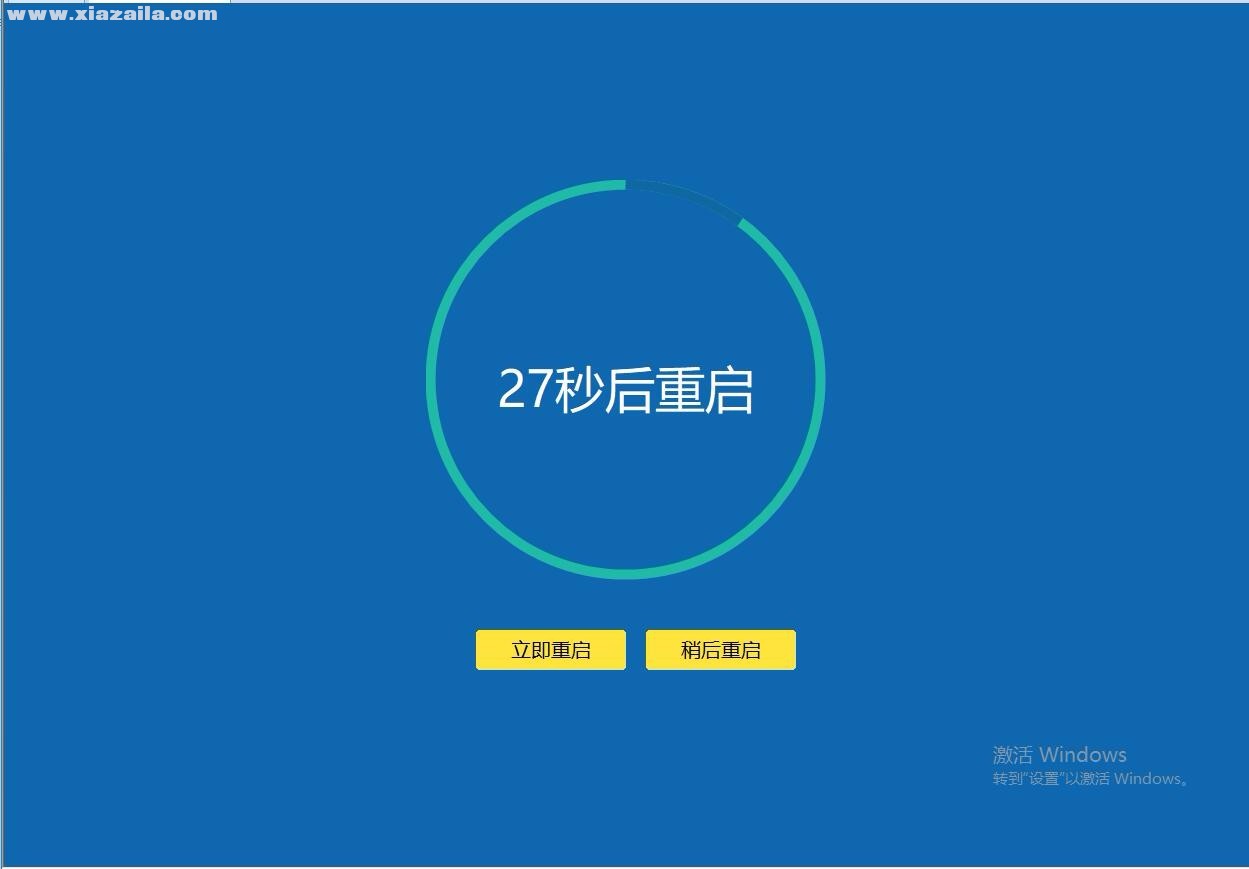
重启后,进入到引导菜单,默认选择好系统本地安装环境,开始操作系统的安装过程,期间会自动重启数次,,无需任何手动干预。
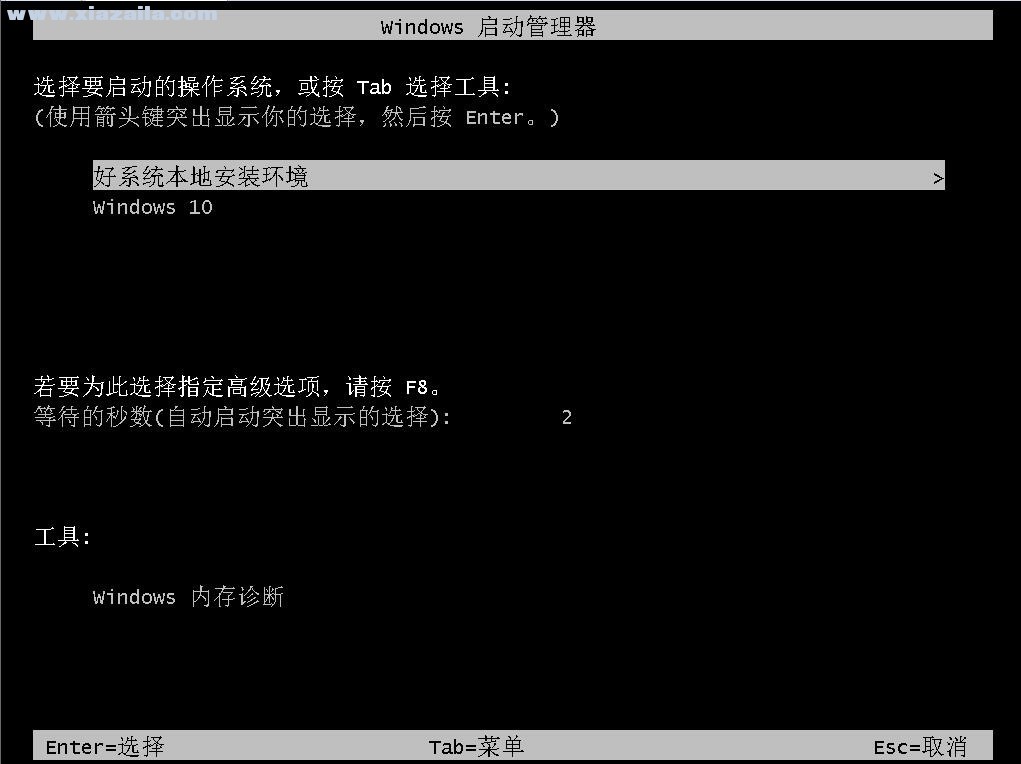
重启后,会部署选择的win10镜像文件

部署完镜像,会自动重启系统,进入引导菜单,会自动选择已经部署的镜像,开始初始化系统,完成后,进入win10桌面,开始安装驱动和之前选择的软件。

1、提升软件稳定性
2、优化细节